3 manieren om Pokémon GO op te nemen (geen jailbreak + videostrategie)
7 maart 2022 • Gearchiveerd bij: Telefoonscherm opnemen • Bewezen oplossingen
Pokemon is al tientallen jaren een begrip, een genot voor vele generaties vroeger en nu. Waar de gameplay ooit beperkt was tot het ruilen van kaarten, kunnen we ze nu via augmented reality op onze mobiele telefoons vangen. Niantic bedacht Pokemon GO, gebruikmakend van GPS- en Augmented Reality-technologieën, en het was waarschijnlijk de grootste rage van het jaar. Miljoenen mensen over de hele wereld lopen mijlen en mijlen in de hoop een nieuwe Pokemon op hun schermen te vangen.
Hoe opwindend de gameplay ook mag zijn, het kan ook behoorlijk isolerend worden voor de echte wereld, omdat er niet veel ruimte is om met andere mensen te communiceren. Maar dat kan worden verholpen als je Pokemon GO gewoon opneemt, zodat je je ervaring later met vrienden kunt delen. Er is echter geen intern systeem om Pokemon GO op te nemen. Daarom hebben we het op ons genomen om u de keuze te geven uit verschillende manieren om Pokemon GO op te nemen, of het nu op uw computerschermen, Android-apparaat of iPhone is!
- Deel 1: Pokémon GO opnemen op de computer (geen jailbreak)
- Deel 2. Hoe Pokémon GO op iPhone op te nemen met Apowersoft iPhone/iPad Recorder
- Deel 3: Pokémon GO opnemen op Android met Mobizen
- Deel 4: 5 beste Pokémon GO tips en trucs gids (met video)
Deel 1: Pokémon GO opnemen op de computer (geen jailbreak)
Pokemon GO is bedoeld om op je handheld te worden gespeeld, dat is duidelijk. Dit kan echter frustrerend zijn voor sommigen die hun gameplay-ervaring liever op een groter scherm hebben. Als jij een van die mensen bent, dan is iOS Screen Recorder een geweldige optie voor jou. Dit komt omdat het je de mogelijkheid geeft om je apparaten op je computerscherm te spiegelen en vervolgens je iPhone-scherm zonder enige vertraging op te nemen. Als zodanig is dit ongetwijfeld een van de beste Pokemon GO-schermrecorders die er zijn. Lees verder om erachter te komen hoe u Pokemon GO op uw computers kunt opnemen.

iOS-schermrecorder
Record Pokémon GO wordt eenvoudig en flexibel.
- Eenvoudig, intuïtief proces.
- Neem apps, games en andere inhoud van uw iPhone op.
- Exporteer HD-video's naar uw computer.
- Ondersteunt zowel gejailbreakte als niet-gejailbreakte apparaten.
- Ondersteuning voor iPhone, iPad en iPod touch met iOS 7.1 tot iOS 12.
- Bied zowel Windows- als iOS-programma's aan (het iOS-programma is niet beschikbaar voor iOS 11-12).
Hoe Pokemon GO op de computer op te nemen met iOS Screen Recorder
Opmerking: als je Pokémon GO op je apparaat wilt opnemen, kun je de iOS-recorder-app downloaden op je iPhone. U kunt deze handleiding volgen om de installatie te voltooien.
Stap 1: Nadat u de applicatie hebt gedownload en geopend. Nu kunt u zien dat het volgende scherm verschijnt.

Stap 2: Stel wifi in op je computer (als die er nog niet is) en verbind vervolgens zowel je computer als je apparaat met hetzelfde netwerk.
Stap 3: Nu moet u uw apparaat op uw computer spiegelen.
Voor iOS 7, iOS 8 of iOS 9 kan dit worden gedaan door het controlecentrum omhoog te trekken en op "AirPlay" te klikken, gevolgd door "Dr.Fone". Schakel nu eenvoudig "Spiegelen" in.

Voor iOS 10 tot iOS 12, trek gewoon het controlecentrum omhoog en schakel vervolgens "AirPlay Mirroring" of "Screen Mirroring" in voor "Dr.Fone".



Hiermee heb je nu toegang tot Pokemon GO op je computerscherm!
Stap 4: Start ten slotte de opname door op de rode 'opname'-knop te drukken. Zodra u stopt met opnemen, wordt u naar de uitvoermap geleid, waar u de video kunt bekijken, bewerken of delen!

Deel 2: Pokémon GO opnemen op iPhone met Apowersoft iPhone/iPad Recorder
Het is best moeilijk om dingen op de iPhone op te nemen. Dit komt omdat Apple in het algemeen vrij streng is over schermopnamesoftware. Je kunt echter nog steeds een goede Pokemon GO-schermrecorder vinden in de vorm van Apowersoft iPhone/iPad Recorder, die daarin een nette maas in de wet vindt. Met deze applicatie kun je video's of screenshots van je gameplay maken en zelfs je eigen verhalende stem over de gameplay heen leggen. Dit kan met behulp van een externe microfoon. Als zodanig is het geweldig voor degenen die commentaren op YouTube willen uploaden.
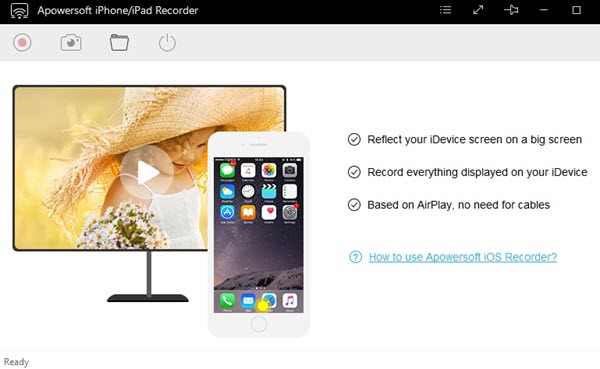
Hoe Pokémon GO op iPhone op te nemen met Apowersoft iPhone/iPad Recorder
Stap 1: Download en start de app.
Stap 2: Stel de uitvoermap in voor de opnames.
Stap 3: Verbind je computer en je iOS-apparaat met hetzelfde wifi-netwerk.
Stap 4: Trek het controlecentrum op uw iPhone omhoog en schakel "Airplay Mirroring" in voor "Dr.Fone".
Stap 5: Nu heb je eenvoudig toegang tot de game op je computer en door op de rode 'record'-knop te tikken, kun je de gameplay opnemen! Als je klaar bent, word je naar de uitvoermap geleid waar je je video's kunt bekijken, bewerken of uploaden waar je maar wilt!
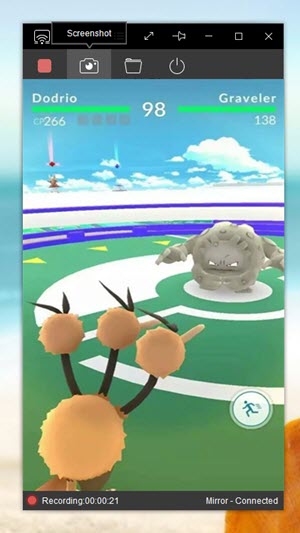
Deel 3: Pokémon GO opnemen op Android met Mobizen
Een geweldige en handige Pokemon GO-schermrecorder voor Android is Mobizen, die eenvoudig gratis kan worden gedownload van de Play Store. Deze app is geweldig voor het opnemen van je Pokemon GO-gameplay, omdat hij een geweldige opnamekwaliteit heeft, van 240p tot 1080p. En je kunt ook opnemen met de camera aan de voorkant inschakelen om jezelf vast te leggen terwijl je het spel speelt, dit kan erg leuk en interessant zijn als je van plan bent je video online te uploaden.
Hoe Pokémon GO op Android op te nemen met Mobizen
Stap 1: Download Mobizen APK uit de Play Store.
Stap 2: Schakel de optie "onbekende bronnen" in zodat u door kunt gaan met uw installatieproces.
Stap 3: Zodra je de app start, ga je gewoon naar de game en druk je op de 'record'-knop om de opname te starten, of klik je op de 'camera'-knop om een screenshot te maken.
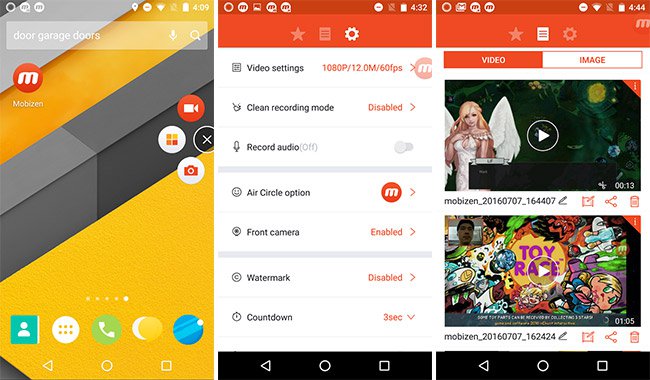
Deel 4: 5 beste Pokémon GO tips en trucs gids (met video)
Pokemon GO zit boordevol verborgen schatten en kleine heerlijke wonderen. Er is zoveel dat je zou kunnen blijven ontdekken terwijl je meespeelt. En ik begrijp dat je misschien een beetje ongeduldig bent om te ontdekken wat je allemaal kunt doen met deze uitgebreide gameplay. Hoewel we niet alle verborgen geheimen van het spel kunnen onthullen, kunnen we je een paar tips en trucs geven om je gameplay-ervaring te verbeteren.
Hoor ze piepen!
Dit is een leuke kleine toevoeging aan het Pokemon-universum, je kunt nu de unieke geluiden horen die je Pokemon maakt! Het enige wat je hoeft te doen is een Pokemon uit het submenu te selecteren en wanneer ze op het scherm verschijnen, tik je ze ergens op hun lichaam aan en je kunt ze horen gillen!
Krijg Pikachu als je eerste Pokemon
Wanneer je het spel start, wordt je aanvankelijk door de professor gevraagd om je eerste Pokemon te vangen, meestal Squirtle, Charmander of Bulbasaur. U kunt echter impliceren dat u ervoor kiest om niet met hen om te gaan en weg te lopen. Je wordt ongeveer 5 keer gevraagd om een van hen te vangen, negeer ze allemaal. Ten slotte verschijnt Pikachu voor je en kun je hem vangen.
Curveballen
Soms krijg je een XP-bonus als je een Pokemon vangt, met de tekst 'Curveball'. Dit is vrij eenvoudig te doen. Wanneer je bij het opnamescherm komt, houd je de bal ingedrukt en draai je hem een paar keer rond voordat je hem naar de Pokemon gooit. Als je bal begint te glinsteren en fonkelen, betekent dit dat je het goed hebt.
Wieg ze in valse beveiliging
Dit kan gedaan worden met behulp van Razz Berries, die je kunt kopen of je kunt ze zelfs krijgen door PokeStops te bezoeken. Als je het opneemt tegen een formidabele tegenstander en het gooien van pokeballs niet werkt, probeer dan eens een Razz Berry te gooien, ze zullen in slaap gesust worden in een vals gevoel van veiligheid en je kunt ze vangen met je bal.
Cheat voor platenspeler
Over het algemeen moet je bepaalde afstanden lopen om een broedend ei te laten uitkomen. En je moet lopen of een ander langzaam vervoermiddel nemen. Gewoon aan boord van een auto springen is niet voldoende. Terwijl eieren van gewone Pokemon kunnen worden uitgebroed door 2 km te lopen, moet u een afstand van 10 km lopen om de zeldzame uit te laten komen! Er is echter een coole hack waarmee je dat kunt omzeilen. Plaats uw telefoon eenvoudig op een platenspeler of een ander object dat in een langzame as draait. Je zou die 10 km in een mum van tijd hebben afgelegd!
Je kunt een aantal andere coole tips en trucs ontdekken om je gameplay te verbeteren met deze video:
Gewapend met deze Pokemon GO-schermrecorders en waardevolle Tips & Tricks, ben je helemaal klaar om eropuit te gaan en ze allemaal te vangen! Vergeet niet om de video vast te leggen met Dr.Fone (als je een iOS-gebruiker bent), zodat je je ervaringen kunt delen met vrienden en ze kunt uploaden naar YouTube!
Misschien vind je dit ook leuk
Scherm opnemer
- 1. Android-schermrecorder
- Beste schermrecorder voor mobiel
- Samsung Schermrecorder
- Schermopname op Samsung S10
- Schermopname op Samsung S9
- Schermopname op Samsung S8
- Schermopname op Samsung A50
- Schermopname op LG
- Android-telefoonrecorder
- Android-apps voor schermopname
- Opnamescherm met audio
- Scherm opnemen met root
- Oproeprecorder voor Android-telefoon
- Opnemen met Android SDK/ADB
- Android-telefoonoproeprecorder
- Videorecorder voor Android
- 10 Beste gamerecorder
- Top 5 Oproeprecorder
- Android mp3-recorder
- Gratis Android-spraakrecorder
- Android-opnamescherm met root
- Video samenvloeiing opnemen
- 2 iPhone-schermrecorder
- Schermopname op iPhone inschakelen
- Schermrecorder voor telefoon
- Schermopname op iOS 14
- Beste iPhone-schermrecorder
- Hoe iPhone-scherm op te nemen
- Schermopname op iPhone 11
- Schermopname op iPhone XR
- Schermopname op iPhone X
- Schermopname op iPhone 8
- Schermopname op iPhone 6
- iPhone opnemen zonder jailbreak
- Opnemen op iPhone-audio
- Schermafbeelding iPhone
- Schermopname op iPod
- iPhone Scherm Video Vastleggen
- Gratis schermrecorder iOS 10
- Emulators voor iOS
- Gratis schermrecorder voor iPad
- Gratis desktop opnamesoftware
- Gameplay opnemen op pc
- Scherm video-app op iPhone
- Online schermrecorder
- Hoe Clash Royale op te nemen
- Hoe Pokemon GO op te nemen
- Geometrie Dash-recorder
- Minecraft opnemen
- YouTube-video's opnemen op iPhone
- 3 Schermopname op computer


Alice MJ
personeelsredacteur